Misschien wilt u de cache, geschiedenis of cookies in de Amazon Kindle Fire Silk-webbrowser wissen om ervoor te zorgen dat alles goed blijft werken tijdens het surfen op internet. Hier is hoe het is gedaan.
Modellen van de 5e generatie
- Open vanuit het startscherm de "Zijde” webbrowser-app.
- Selecteer de "Menu”
 pictogram in de linkerbovenhoek.
pictogram in de linkerbovenhoek. - Kiezen "Instellingen“.
- Selecteer "Privacy“.
- Selecteer "Internetgeschiedenis wissen“.
- Vink de opties aan die u wilt verwijderen:
- Browsegeschiedenis
- cache
- Cookies, Sitegegevens
- Opgeslagen wachtwoorden
- Gegevens automatisch aanvullen
- Selecteer "Duidelijk", en de gegevens worden verwijderd uit de Fire-browser.
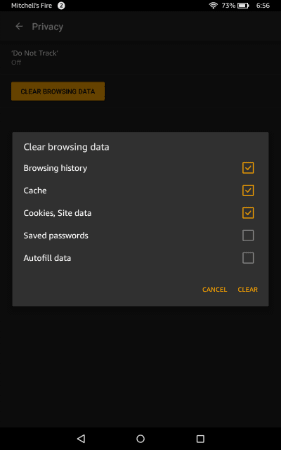
Oudere modellen
- Tik "Web” om de browser te openen.
- Druk op
 onderaan het scherm en selecteer vervolgens “Instellingen“.
onderaan het scherm en selecteer vervolgens “Instellingen“. - Scroll naar beneden en selecteer "Alle cookiegegevens wissen“, “Cache wissen" of "Geschiedenis wissen" zoals gewenst.
- Er zou een dialoogvenster moeten verschijnen waarin u uw selectie kunt bevestigen. Tik "Oke" verder gaan.
Dat is het! Je hebt met succes de cache, geschiedenis en cookies van de Kindle Fire-browser gewist. Voer deze stappen om de paar maanden uit of wanneer de browser traag of traag lijkt.